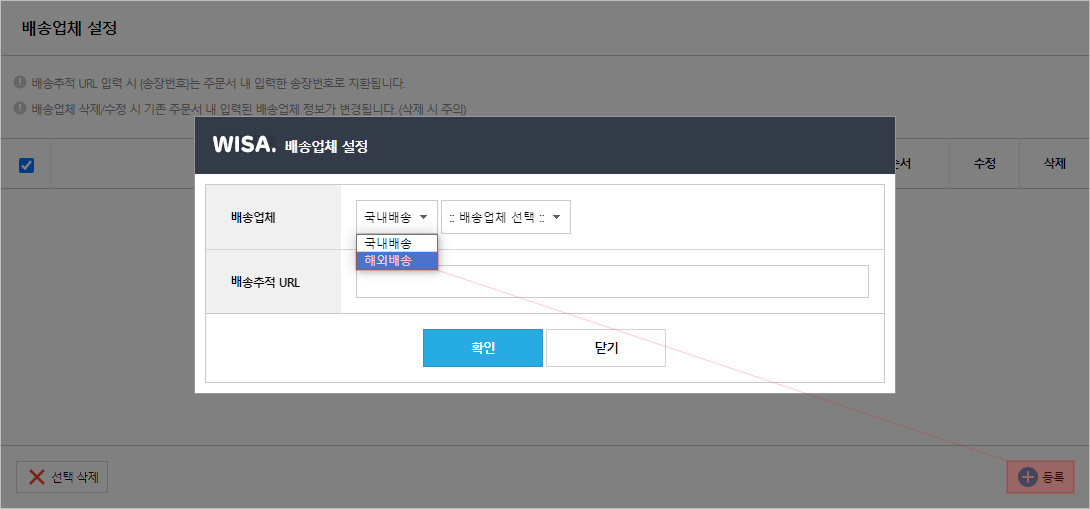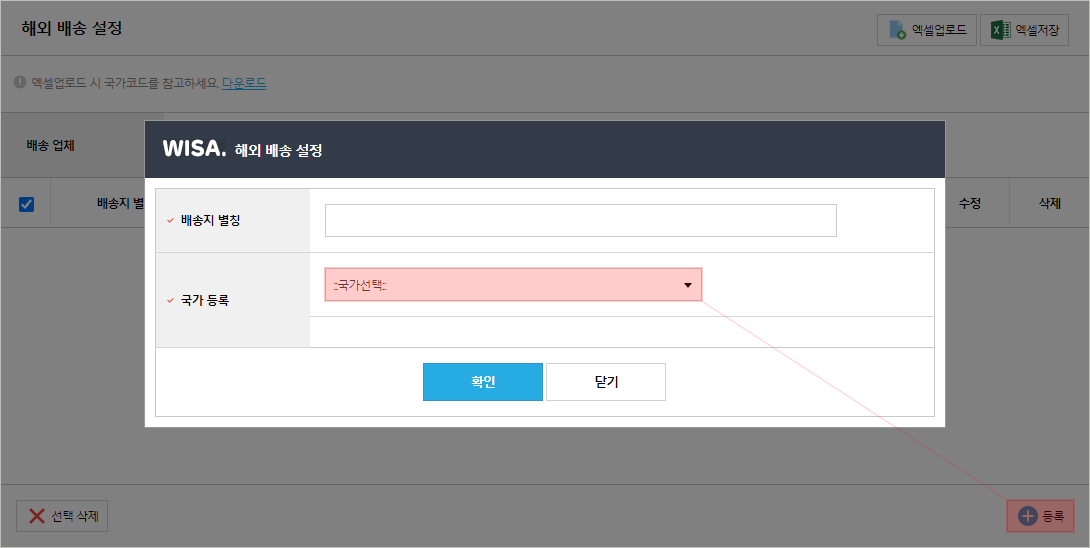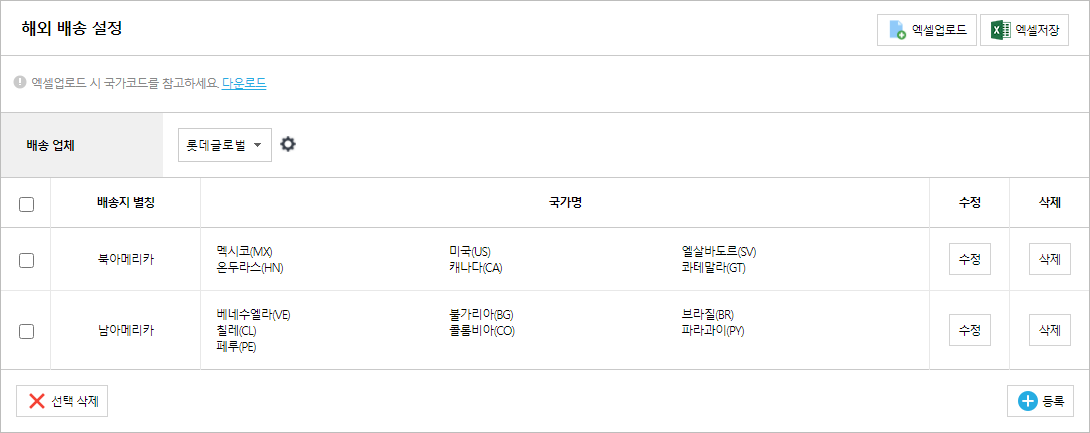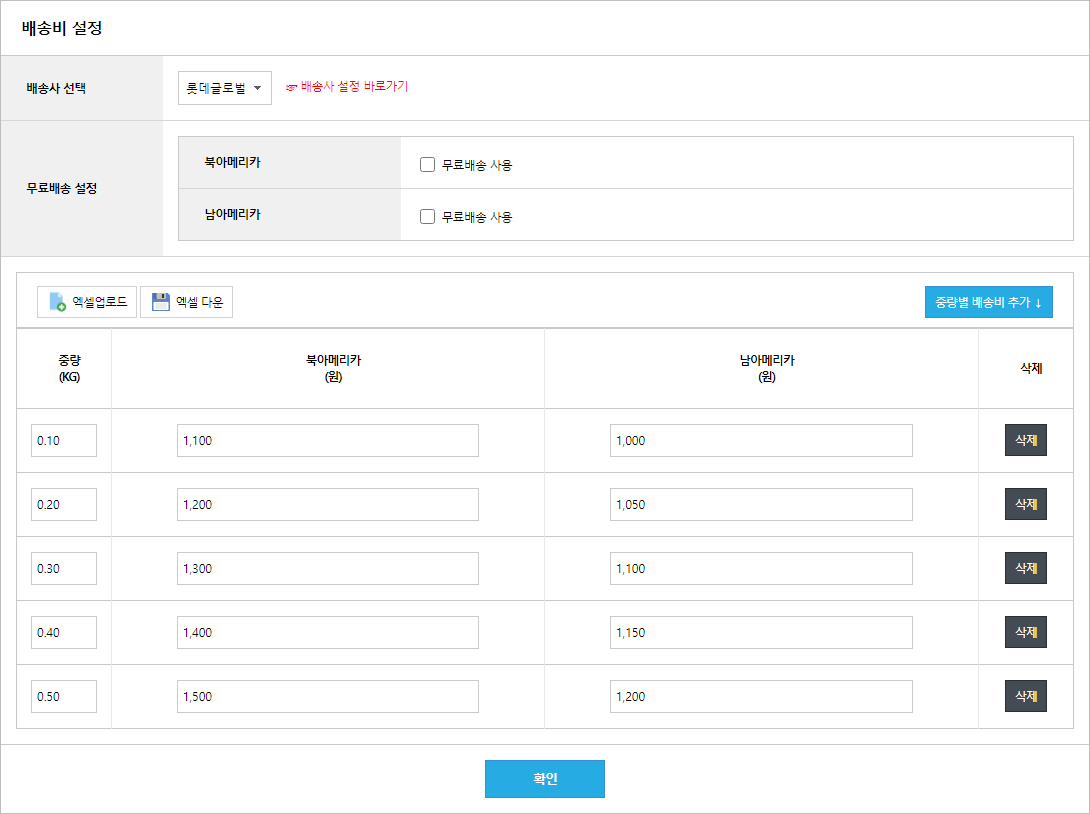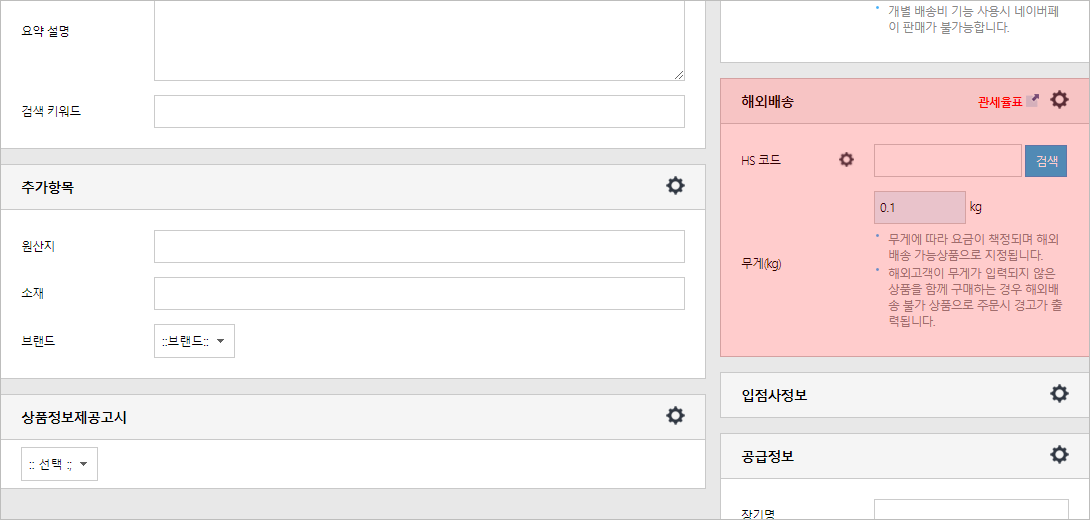- Q. 사업자정보 필수 표시항목이 무엇인가요?
-
사업자정보 표시항목
「전자상거래법 제10조 제1항, 전자상거래법 시행령 제11조의3, 전자상거래법 시행규칙 제7조」에 의거하여,
아래 9가지 항목에 대해 소비자가 알아보기 쉽도록 사이버몰의 초기화면에 표시하여야 합니다.
| 1) 상호 |
2) 대표자명 |
3) 업체소재지 |
| 4) 업체전화번호 |
5) 전자우편주소 |
6) 사업자등록번호 |
| 7) 사이버몰이용약관 |
8) 통신판매신고번호 |
9) 호스팅사업자 |
예) 사업자정보 표시항목
7이용약관 | 개인정보처리방침
1상호 : 위사 |
2대표 : 강윤성 |
3주소 : 서울 강남구 논현동 268-17
4전화 : 1599-4435 |
5이메일 : help@wisa.co.kr | 개인정보보호책임자 : 진성용
6사업자등록번호 : 110-81-77203 [사업자정보확인] |
8통신판매업신고번호 서울강남-1916호 |
9호스팅 제공자 : (주)위사
고객님은 안전거래를 위해 현금으로 결제 시 저희 쇼핑몰에 가입한 구매안전서비스를 이용하실 수 있습니다. [서비스 가입사실확인]
(c) 위사. All rights reserved. designed & managed by
WISA
[스킨 편집 안내]
하나. 페이지 위치
(데스크탑 웹) 관리자 > 디자인 > HTML편집 > 하단공통페이지 편집 수정
(모바일 웹) 관리자 > 모바일 > HTML편집 > 하단공통페이지 편집 수정
둘. 관리자 설정 연동 및 디자인코드명 확인
- 관리자 > 설정 > 일반설정 > 쇼핑몰정보 설정 내 업체정보
| 1) 상호 |
업체정보 - 상호 |
{{$회사명}} |
| 2) 대표자명 |
업체정보 - 대표자 성명 |
{{$대표자성명}} |
| 3) 업체소재지 |
업체정보 - 사업장 주소 |
{{$사업장주소}} |
| 4) 업체전화번호 |
업체정보 - 전화번호 |
{{$회사전화번호}} |
| 5) 전자우편주소 |
업체정보 - 이메일 |
{{$회사이메일}} |
| 6) 사업자등록번호 |
업체정보 - 사업자 등록번호 |
{{$사업자등록번호}} |
| 7) 사이버몰이용약관 |
(데스크탑 웹)
URL : www.도메인/content/content.php?cont=uselaw
페이지 위치 : 관리자 > 디자인 > HTML편집 > 페이지 편집 내 회사정보 > 이용약관
(모바일 웹)
URL : m.도메인/content/content.php?cont=uselaw
페이지 위치 : 관리자 > 모바일 > HTML편집 > 페이지 편집 내 회사정보 > 이용약관
|
이용약관 |
| 8) 통신판매신고번호 |
업체정보 - 통신판매신고번호 |
{{$통신판매신고번호}} |
| 9) 호스팅사업자 |
- |
호스팅 제공자 : (주)위사 |
[호스팅 사업자 관련 유의사항]
표시문구 - 호스팅 제공자 : (주)위사
표시형태 - 한글상호명 필수노출되어야함(영문X) 예) 호스팅 제공자 : WISA (X)
* 호스팅 서비스 상호표시를 하지 않은 경우, 표시의무 위반시 과태료가 적용 - 500만원 이하
- Q. 해외 배송 기능을 이용하고 싶어요.
-
해외 배송 기능은 국내에서 해외로 물건을 발송하는 역직구 몰에 최적화 되어 있습니다.
■ 해외 배송이란?
해외 배송 기능은 택배사, 배송 국가, 상품 무게에 따른 배송비 설정 및 국가별 관세 설정을 지원합니다.
관리자 페이지 > 설정 > 일반설정 > 국가별 설정 메뉴에서 배송국가를 해외 배송 또는 국내/해외 배송으로 설정해 해외 배송 설정을 활성화 할 수 있습니다.
■ 해외 배송 설정
관리자 페이지 > 설정 > 배송설정 > 배송업체 설정 메뉴를 통해 해외 배송 택배사를 등록해 주세요.
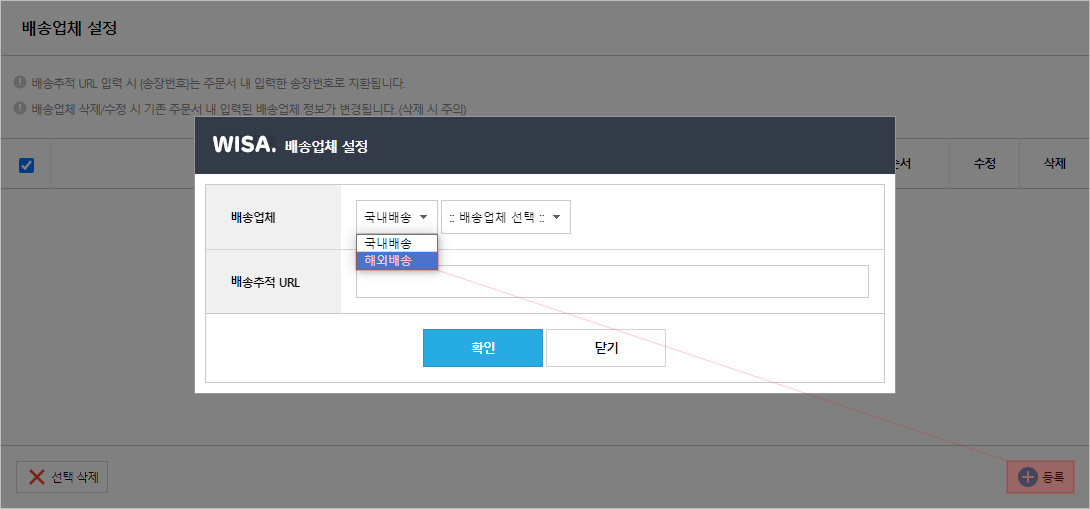
관리자 페이지 > 설정 > 배송설정 > 해외배송 설정 메뉴를 통해 택배사별로 배송 가능한 해외 국가를 선택해 주세요.
동일 배송비 정책이 적용되는 국가를 하나의 그룹으로 묶어 관리할 수 있습니다.
* 예시 : 멕시코, 미국, 캐나다는 동일한 배송비 정책이 적용됩니다.
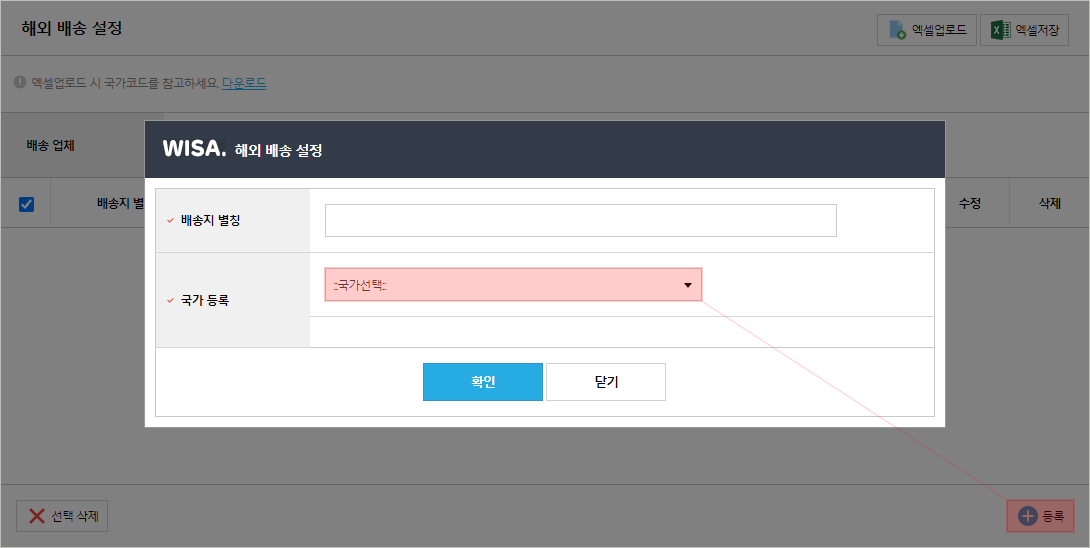
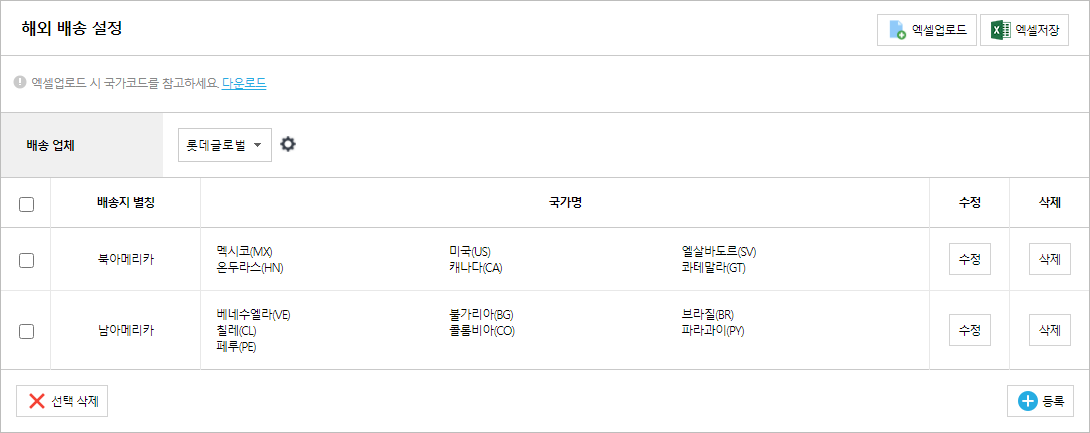
관리자 페이지 > 설정 > 배송설정 > 해외배송비 설정 메뉴를 통해 무게별 배송비를 설정할 수 있습니다.
* 예시 : 무게가 0.1 KG 인 상품이 북아메리카 그룹 국가로 배송될 때는 1,100 원, 남아메리카 그룹 국가로 배송될 때는 1,000 원이 부과됩니다.
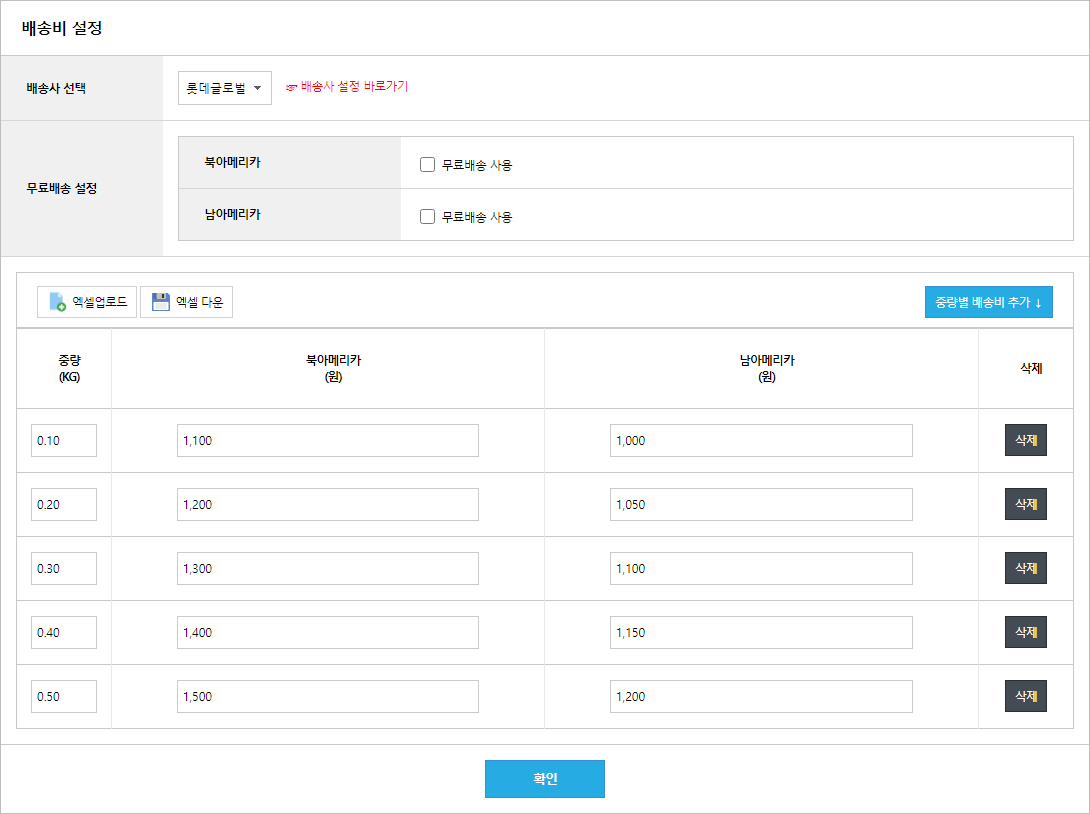
마지막으로, 관리자 페이지 > 상품관리 > 상품관리 > 상품등록 ( 또는 수정 ) 메뉴를 통해 상품별 무게를 설정해 주세요.
설정된 무게 및 배송지 주소에 따라 배송비가 자동으로 부과됩니다.
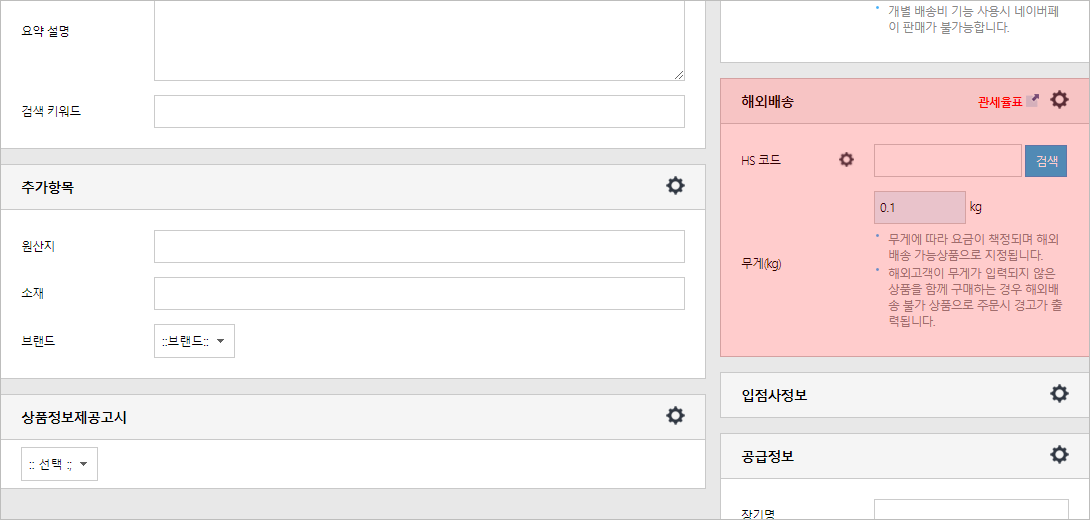
※ 배송 국가에 따른 국가별 관세는 관리자 페이지 > 설정 > 배송설정 > 국가별 관세설정 메뉴에서 설정할 수 있습니다.
- Q. 쇼핑몰 하단 정보는 어디에서 수정하나요?
-
관리자 페이지 > 설정 > 일반설정 > 쇼핑몰정보 설정 메뉴에서 수정할 수 있습니다.
안내드린 경로에서 수정해도 쇼핑몰에 반영되지 않는다면,
{{$사용자코드}}가 아닌 텍스트로 삽입되어 있을 수 있습니다.
관리자 페이지 > 디자인(PC)/모바일 > HTML 편집 > 하단 공통페이지 편집 메뉴를 확인 바랍니다.
- Q. 상품을 회원만 구매할 수 있게 설정할 수 있나요?
-
주문 권한 설정을 통해 비회원 구매를 제한할 수 있습니다.
관리자 페이지 > 설정 > 주문설정 > 주문설정 메뉴에서 주문 권한을 설정 할 수 있습니다.
※ 단, 네이버페이 간편결제 서비스를 이용하려면, 비회원도 구매가 가능해야 합니다.
- Q. 도서, 산간 지역에 추가 배송비를 설정하고 싶어요.
-
관리자 페이지 > 설정 > 배송설정 > 국내배송 설정 메뉴에서 지역별 추가 배송비를 설정할 수 있습니다.
* 간편설정 및 세부설정 사용에 대한 설정 방법은 해당 메뉴 매뉴얼을 이용에 참고 바랍니다.
- Q. 택배사를 변경하고 싶어요.
-
관리자 > 설정 > 배송설정 > 배송업체 설정 메뉴에서 택배사를 추가/변경할 수 있습니다.
※ 사용하던 택배사를 '삭제'하는 경우 기존 주문서에서 삭제한 택배사가 누락되오니 삭제는 권장드리지 않습니다.
- Q. 현금영수증 발급 설정은 어떻게 하나요?
-
관리자 페이지 > 설정 > 결제설정 > 현금영수증 설정 메뉴에서 설정할 수 있습니다.
[현금영수증 가맹 등록 신청] 하기 전 관리자 > 설정 > 일반설정 > 쇼핑몰정보 설정에서 사업자번호, 상호, 전화번호, 대표자 성명, 사업장 주소를 알맞게 기재해야 합니다.
[현금영수증 가맹 등록 신청]을 클릭해서, 사용 여부 및 발급 방법, 발급 시점을 설정할 수 있습니다.
- Q. 결제수단을 선택할 수 있나요?
-
결제 시 사용할 결제수단은 설정으로 선택할 수 있습니다.
관리자 페이지 > 설정 > 결제설정 > 국내결제 설정 - 허용 결제 선택
* 신용카드의 경우 설정 전 PG 계약여부를 확인해주시기 바랍니다.
* 결제수단 순서 변경은 소스 코드에서 {{$결제방식선택2}} 코드를 편집해서 사용할 수 있습니다.
* {{결제방식선택2}} 코드는 결제수단 업데이트 시 자동으로 반영되지 않으며, 별도로 코딩 작업이 필요합니다.
- Q. 무통장결제 주문을 고객이 직접 취소할 수 있나요?
-
관리자 페이지 > 설정 > 주문설정 > 주문설정 메뉴에서 미입금시 취소요청을 설정할 수 있습니다.
- Q. 특정 IP 접속을 차단할 수 있나요?
-
이용하는 고객이 악용 또는 상업적 손해를 끼치는 경우를 대비해 IP 접속 차단 메뉴를 제공하고 있습니다.
관리자 페이지 > 설정 > 일반설정 > IP 접속 차단 설정
* IP 차단은 특정한 경우에만 사용을 권장 드리며, 불필요한 차단으로 인해 접속이 안될 수 있습니다.
* 차단하는 IP 주소가 수집 로봇인 경우 정상 수집이 안될 수 있습니다.
- Q. 운영 관련한 문자는 관리자가 받을 수 있나요?
-
관리자 페이지 > 설정 > 일반설정 > 관리자 문자알림 설정 메뉴에서 설정할 수 있습니다.
관리자 문자알림 설정은 회원가입, 주문완료, 입금, 게시글 작성, 관리자 설정 변경 시에 문자를 받을 수 있도록 설정할 수 있습니다.
- Q. 주문 시 일반전화를 필수로 안 받을 수 있나요?
-
관리자 페이지 > 설정 > 주문설정 > 주문설정 메뉴에서 주문 시 일반전화 필수여부를 설정할 수 있습니다.
- Q. 무통장계좌 등록은 어떻게 하나요?
-
관리자 페이지 > 설정 > 결제설정 > 무통장계좌 설정 메뉴에서 등록할 수 있습니다.
* 무통장계좌 등록은 개수 제한은 없습니다.
- Q. 참조화폐에 적용되는 환율은 어디에서 설정할 수 있나요?
-
관리자 > 설정 > 일반설정 > 국가별 설정 에서 설정한 참조화폐는 실시간 환율 정보를 기준으로 변동되는 유동값이며, 해당 환율은 임의로 수정할 수 없습니다.
- Q. 무통장입금 시에만 적립금을 사용하도록 설정할 수 있나요?
-
관리자 페이지 > 설정 > 결제설정 > 적립금 설정 메뉴에서 적립금 사용설정을 통해 제어할 수 있습니다.
- Q. 이벤트 기간 중에 전체 상품에 쿠폰 사용을 금지할 수 있나요?
-
관리자 > 설정 > 주문설정 > 주문 설정 > 쿠폰 사용 설정에서 주문 시 쿠폰 사용을 제한할 수 있습니다.
- Q. 삭제한 주문서를 일정기간이 지난 후 자동 삭제할 수 있나요?
-
관리자 페이지 > 설정 > 주문설정 > 주문설정 메뉴에서 주문 삭제/보관 기간 설정을 할 수 있습니다.